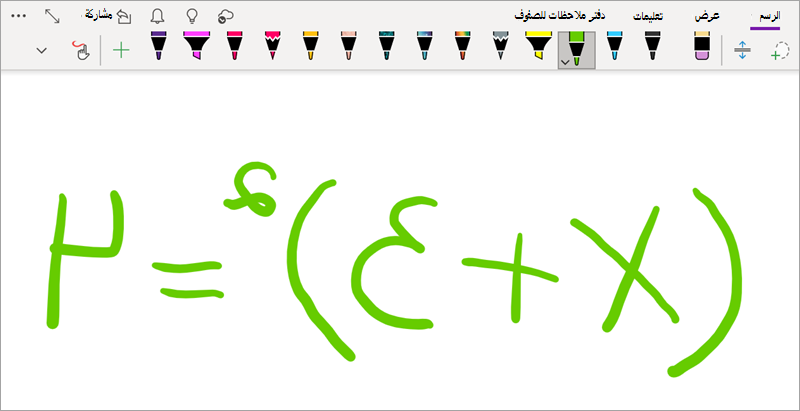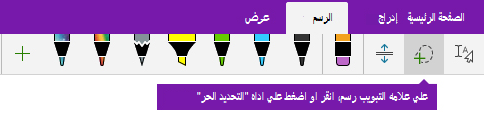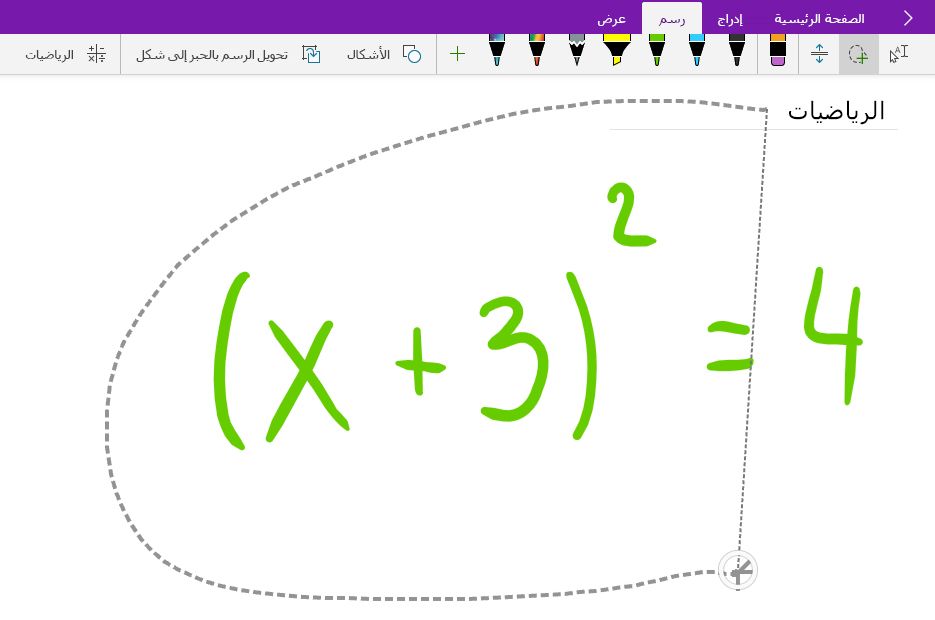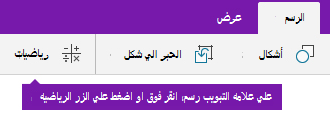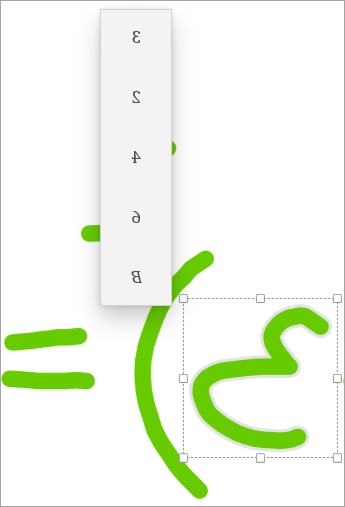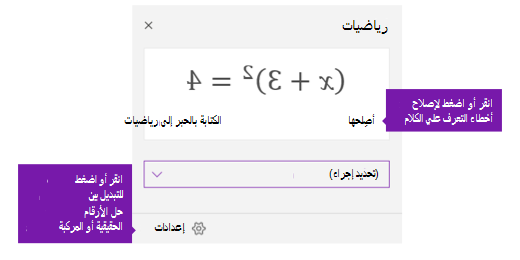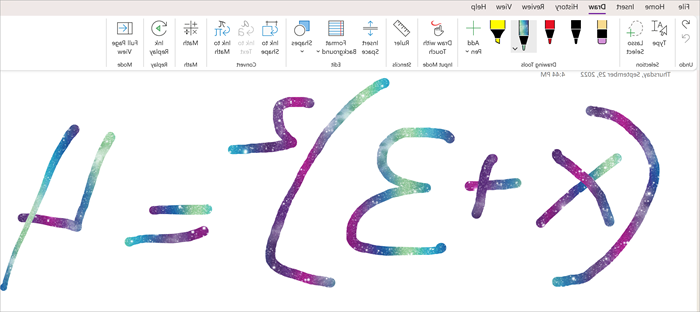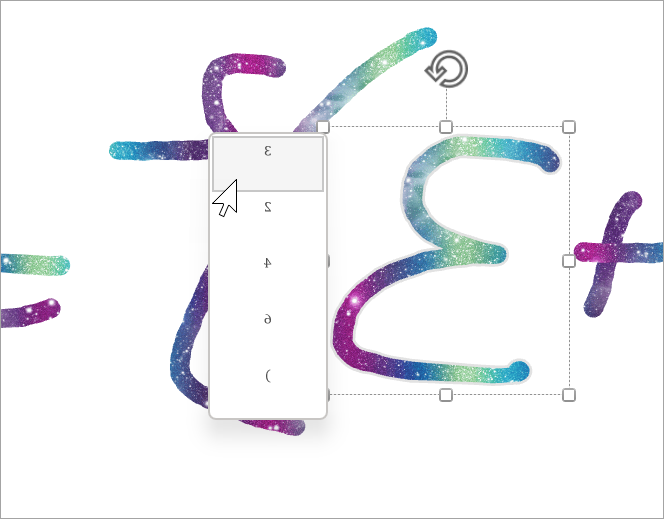استخدم الزر الرياضيات في OneNote لتحويل المعادلات المكتوبة بخط اليد إلى تنسيق نص. يمكنك أيضا كتابة المعادلات.
ملاحظة: تتوفر هذه الميزة فقط إذا كان لديك اشتراك في Microsoft 365. إذا كنت مشتركاً في Microsoft 365، فتأكد من أن لديك الإصدار الأخير من Office.

الخطوة 1: كتابة معادلة أو كتابتها
ملاحظة: يظهر OneNote Desktop و OneNote for iPad مظهرا جديدا! تأكد من أنك تنظر إلى علامة التبويب مع إرشادات لإصدار OneNote الذي تستخدمه. نحن نعمل على تحديث جميع الإصدارات إلى الشكل الجديد قريبا.
-
في OneNote for Windows 10 أو OneNote على الويب، انتقل إلى أي صفحة وحدد رسم.
-
حدد قلما، ثم حدد السهم الصغير الذي يظهر إلى جانب القلم لاختيار عرض الضغطة ولون الحبر الذي تريد استخدامه.
-
التالي:
-
إذا كنت تستخدم جهازا بشاشة باللمس، فاكتب المعادلة باستخدام إصبعك أو قلم رفيع.
-
إذا كنت تستخدم جهاز كمبيوتر شخصي مع جهاز عرض قياسي، فاكتب المعادلة باستخدام الماوس أو الكمبيوتر اللوحي لإدخال القلم، أو استخدم لوحة المفاتيح لكتابة المعادلة.
تلميح: يمكنك كتابة معادلة بتنسيق خطي ثم استخدام الخطوات أدناه لتنسيقها. مثال: (x^2+4)/(x-3)
الخطوة 2: تحديد المعادلة
-
حدد أداة تحديد الحر .
-
باستخدام إصبعك أو الماوس، اسحب تحديدا حول المعادلة التي أنشأتها في الخطوة 1. عند تركك، يجب أن تظهر كل ضغطات الحبر أو النص في المعادلة محددة.
تلميح: إذا كنت تواجه صعوبة في الحصول على القلم أو أداة الحر للعمل في OneNote Windows 10، فقد تحتاج إلى تحديد رسم باستخدام الماوس أو اللمس.
الخطوة 3: استخدام الزر الرياضيات
عند تحديد المعادلة، قم بما يلي:
-
حدد الرياضيات.
-
في جزء الرياضيات الذي يفتح، تأكد من أن OneNote تعرف على المعادلة بشكل صحيح.إذا لزم الأمر، حدد إصلاحه لإجراء أي تصحيحات على ضغطات الحبر الفردية. أثناء وجودك في وضع الإصلاح، استخدم أداة تحديد الحر لتحديد أي رمز أو جزء من المعادلة تم التعرف عليه بشكل غير صحيح وسيقدم OneNote بدائل يمكنك الاختيار من بينها.
-
حدد الكتابة بالحبر إلى الرياضيات لتحويل النص الأصلي المكتوب بخط اليد إلى معادلة رياضية مكتوبة.
-
في OneNote Desktop أو OneNote for iPad، انتقل إلى أي صفحة وحدد رسم.
-
اختر قلما.اختياري: استخدم السهم الصغير الذي يظهر بجانب القلم لضبط تفضيلاتك لعرض السكتة الدماغية ولون الحبر.
-
التالي:
-
إذا كنت تستخدم جهازا بشاشة باللمس، فاكتب المعادلة باستخدام إصبعك أو قلم رفيع.
-
إذا كنت تستخدم جهاز كمبيوتر شخصي مع جهاز عرض قياسي، فاكتب المعادلة باستخدام الماوس أو الكمبيوتر اللوحي لإدخال القلم، أو استخدم لوحة المفاتيح لكتابة المعادلة.
الخطوة 2: تحديد المعادلة
-
من علامة التبويب رسم ، اختر أداة تحديد الحر .
-
باستخدام إصبعك أو الماوس، ضع دائرة حول المعادلة التي قمت بإنشائها في الخطوة 1. عند تركك، يجب أن تظهر كل ضغطات الحبر أو النص في المعادلة محددة.
الخطوة 3: استخدام الزر الرياضيات
-
حدد رسم ثم حدد الرياضيات.
-
في جزء الرياضيات الذي يفتح، تأكد من أن OneNote تعرف على المعادلة بشكل صحيح.في بعض الأحيان، تخطئ أداة الرياضيات في فهم الكتابة اليدوية. إذا كان أي جزء من المعادلة غير صحيح، فحدد تحرير المعادلة . ثم حدد المطالبة: دائرة جزء المعادلة التي تريد إصلاحها. سيؤدي ذلك إلى تشغيل أداة تحديد حر، والتي يمكن استخدامها لتحديد أي شيء يحتاج إلى تحرير. عند التحديد، ستكون هناك قائمة بالخيارات لتحرير كيفية تفسير مساعد الرياضيات لهذا الجزء من المعادلة.
-
-
يمكنك استبدال المعادلة المكتوبة بخط اليد بمعادلة رياضية مكتوبة باستخدام تحويل الحبر إلى الرياضيات.
يمكنك استكشاف الإجراءات في لوحة الرياضيات لمعرفة المزيد من المعادلة.
المزيد من مواضيع مساعد الرياضيات
حل المعادلات باستخدام مساعد الرياضيات في OneNote
رسم رسوم بيانية للوظائف الرياضية باستخدام مساعد الرياضيات